小猪教您win8怎么查看电脑配置
- 时间:2017年11月07日 11:59:52 来源:魔法猪系统重装大师官网 人气:19237
如今新组装或者新购买的电脑,通常都是默认安装了Win8系统,而经常有一些网友买新电脑后,总喜欢问小编这样一个问题:Win8怎么看电脑配置?针对此问题,下面小编为大家简单介绍下Win8查看电脑配置,希望一些新手朋友。
电脑时我们生活中常常需要用到的,有人使用其来玩游戏,有人用它来工作,或者用来学习,因此去买电脑的时候,首先要先看配置,可是很多用户不知道怎么去查看电脑配置,其实不难,下面,小编就用win8系统为例,给大家说说win8怎么查看电脑配置的操作。
win8怎么查看电脑配置图文教程
方法1
按组合键【WIN+I】调出系统设置出来。点击【更改电脑设置】。进入电脑设置后点击【电脑和设备】。在【电脑信息】中就可以看到处理器,内存,系统版本等这些电脑信息
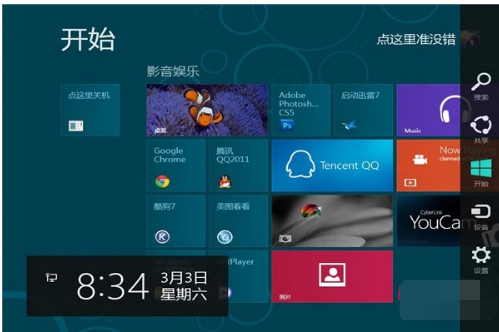
win8载图1
方法2
按快捷键【WIN+R】调出运行,输入【dxdiag】命令,点击【确定】。进入DicectX诊断工作,在系统选项下就是该电脑的配置。
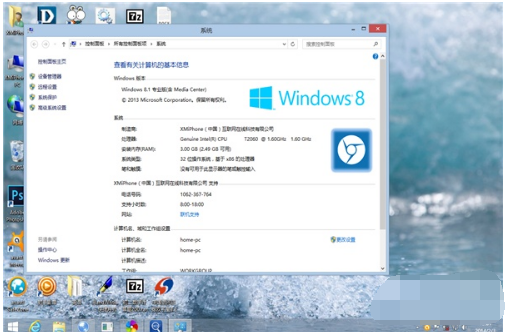
查看配置载图2
方法3
如果大家觉得通过以上方法查看电脑配置信息比较麻烦或者不够全面的话,还可以通过在电脑中安装鲁大师,然后安装运行,即可详细的检测到全面的电脑配置硬件信息
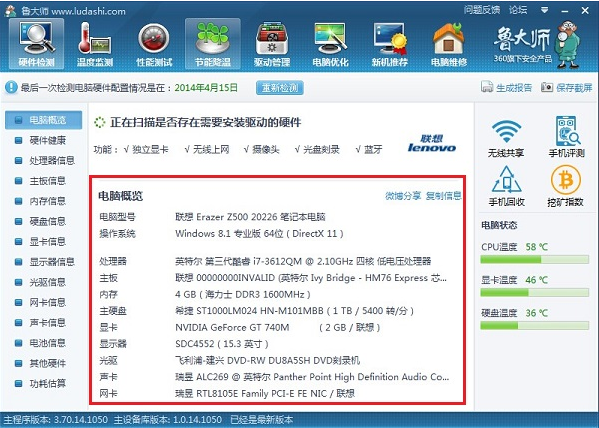
win8载图3
以上就是win8查看电脑配置的操作方法了,需要对win8用户有帮助。
电脑配置,win8,电脑,查看配置
上一篇:小猪教您win8怎么设置开机密码
下一篇:小猪教您win8远程桌面命令









